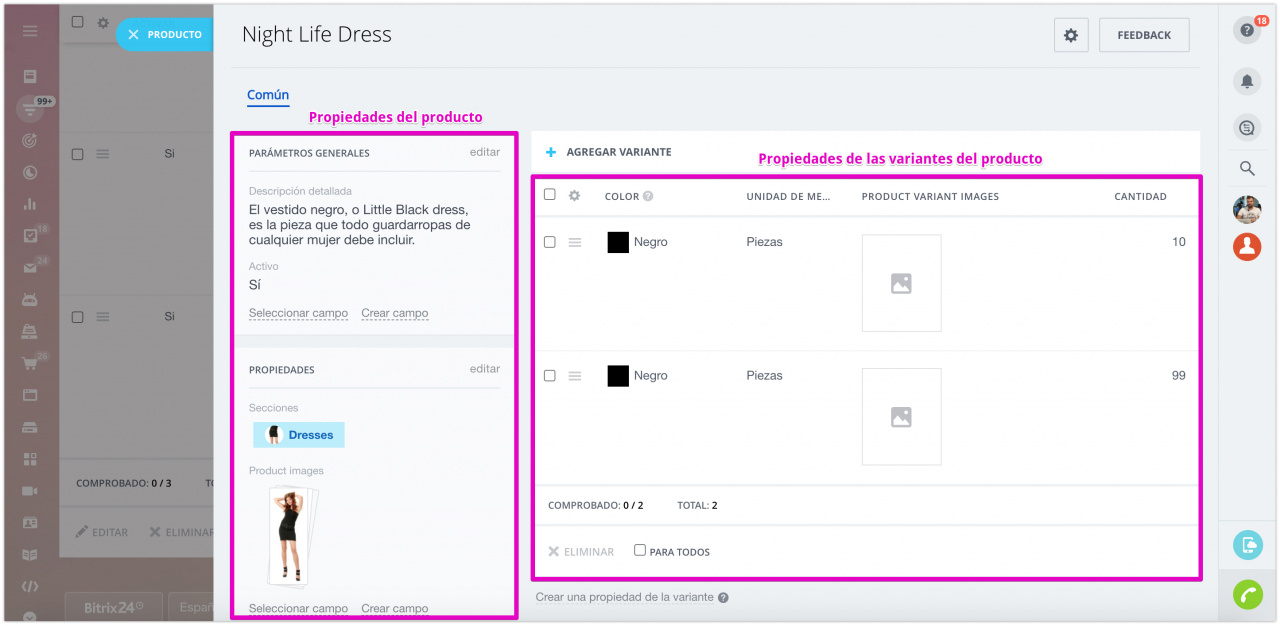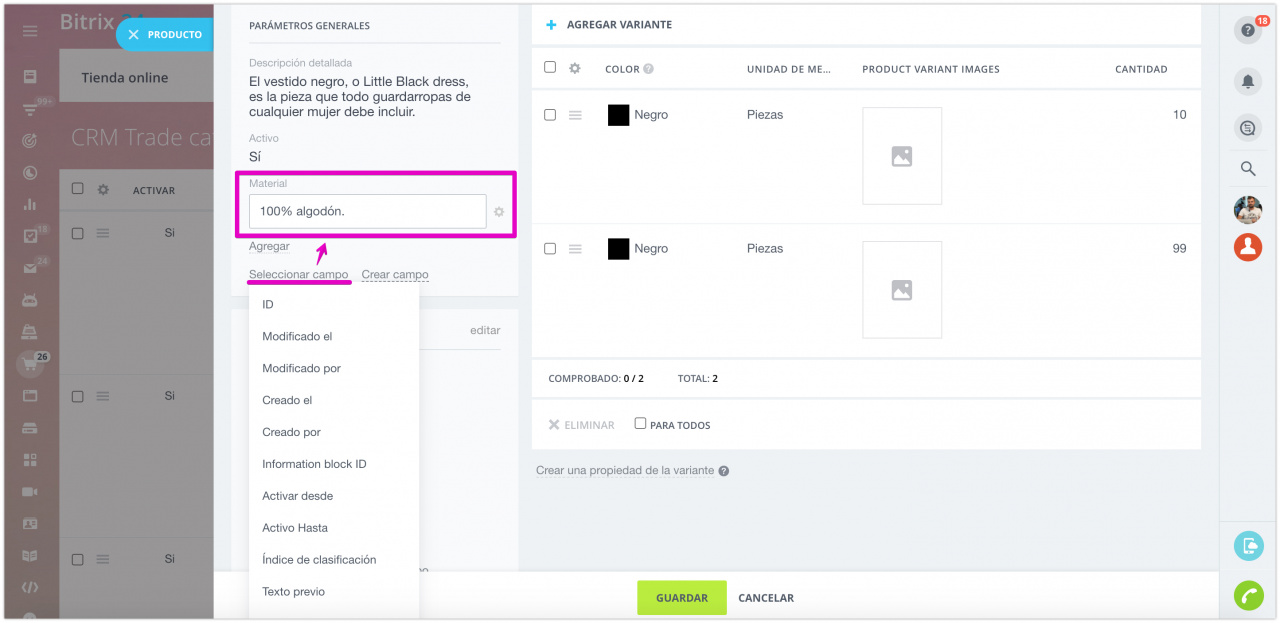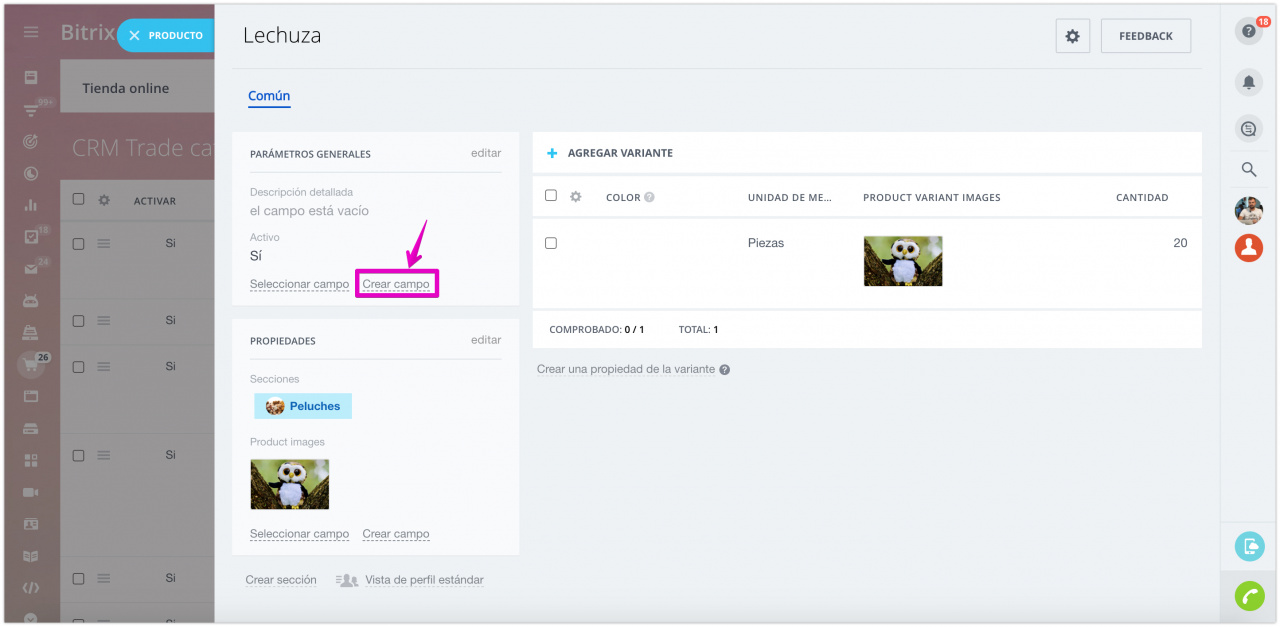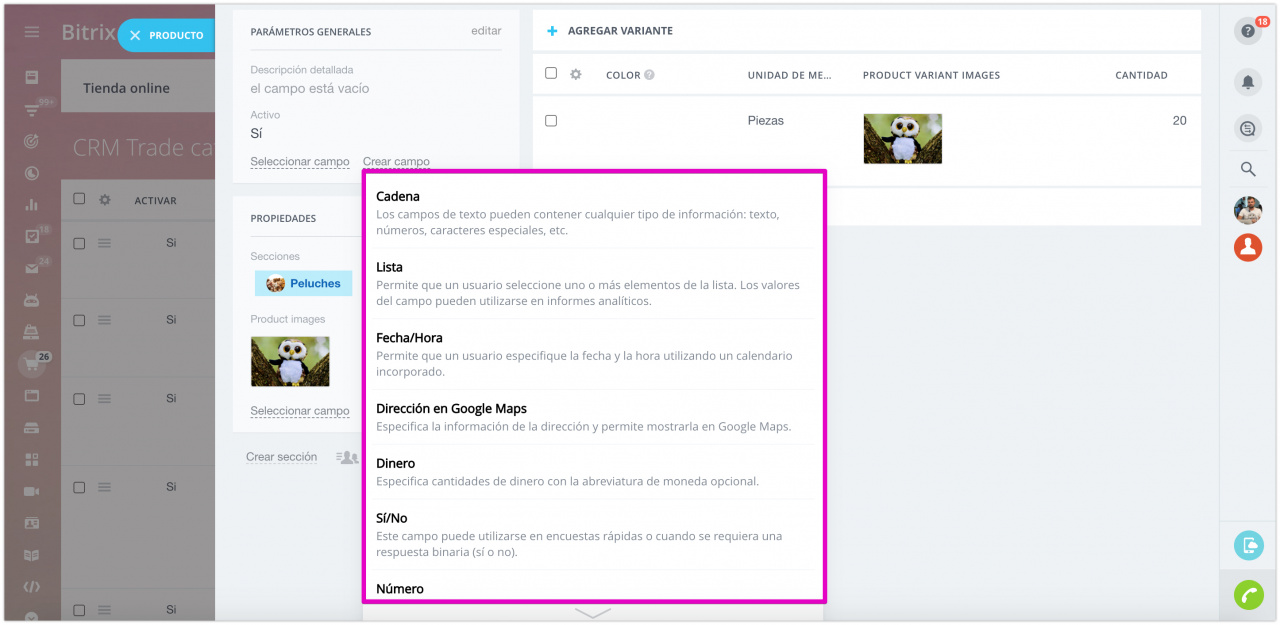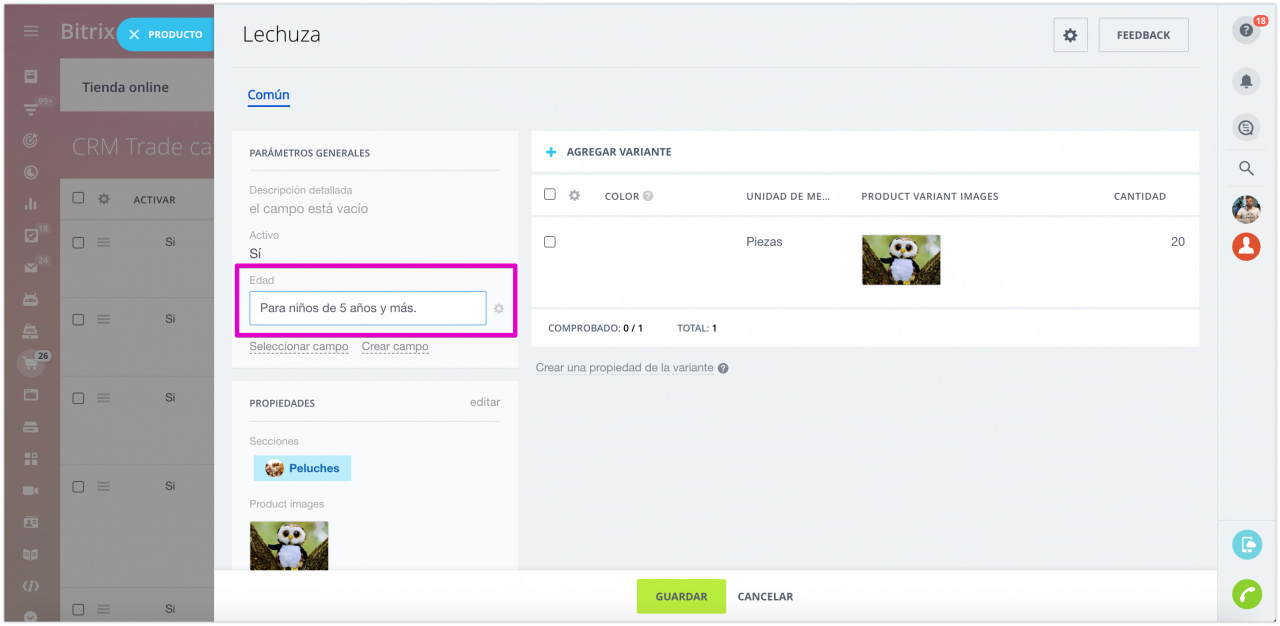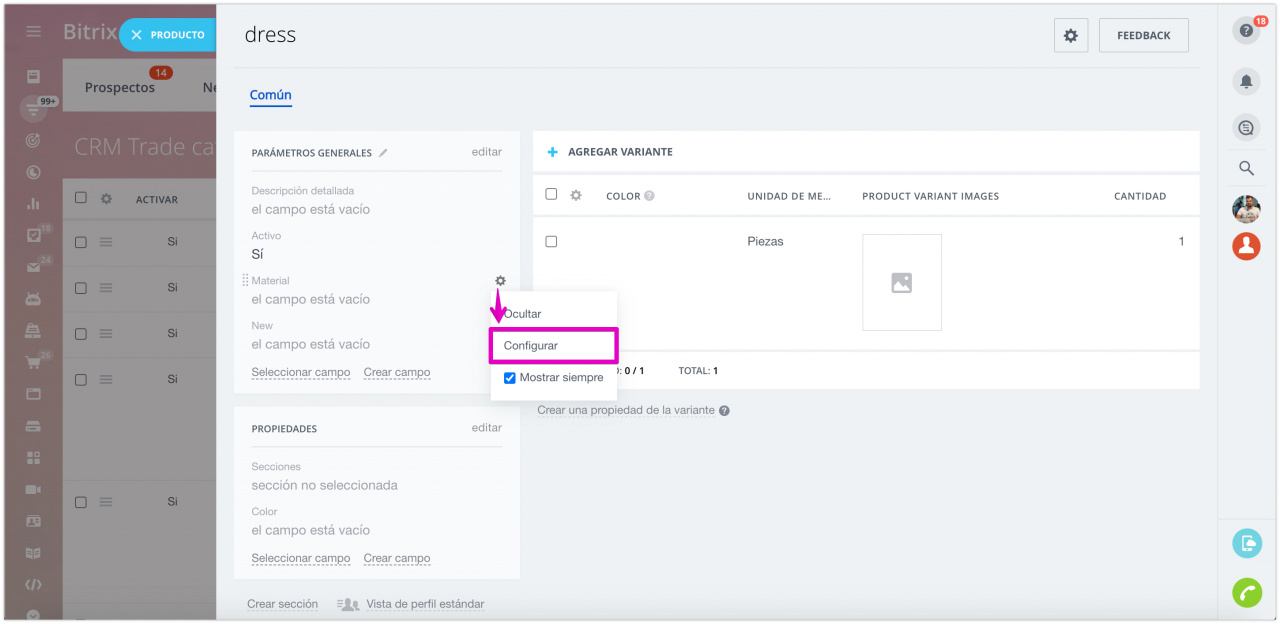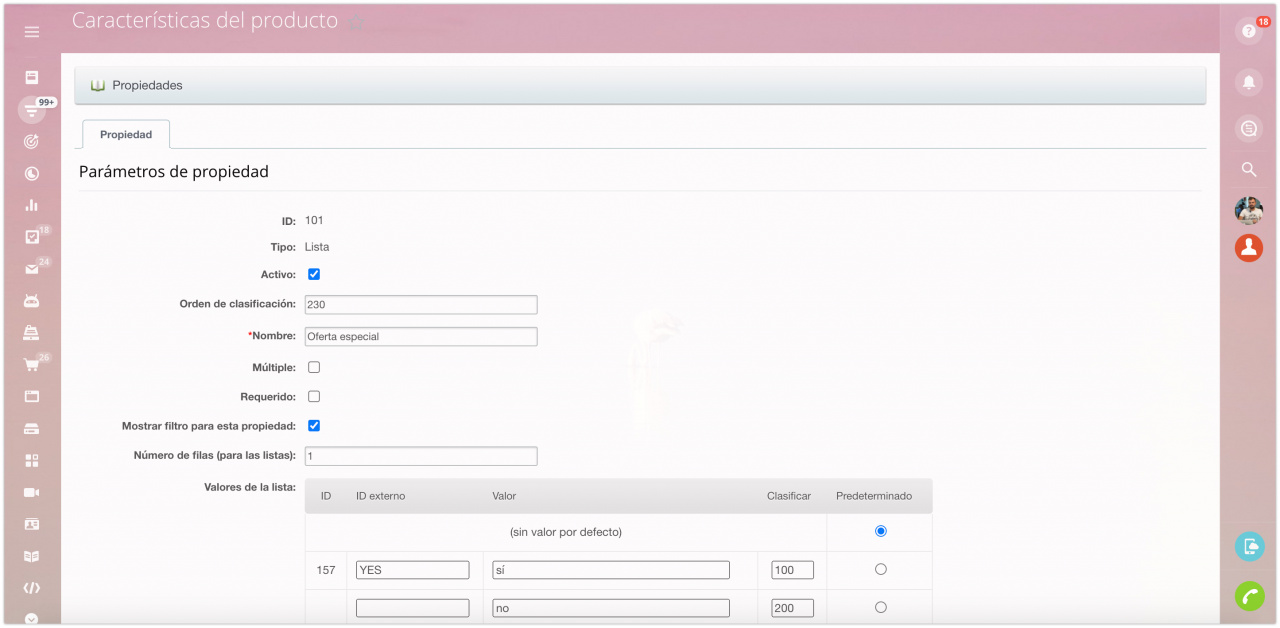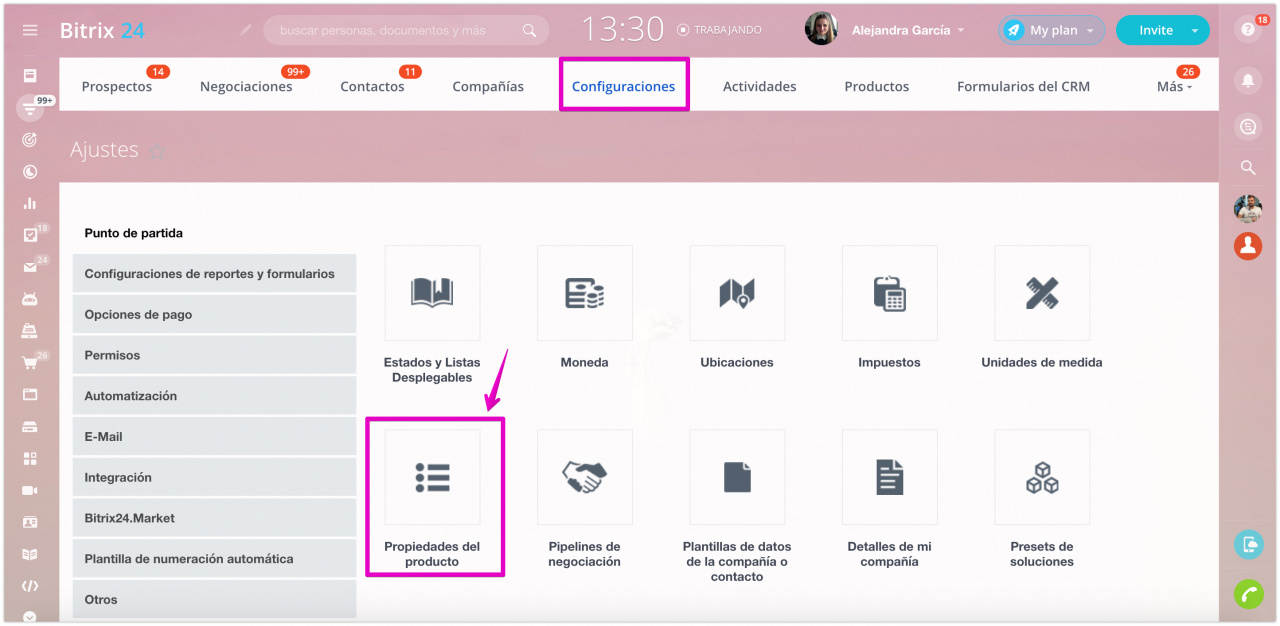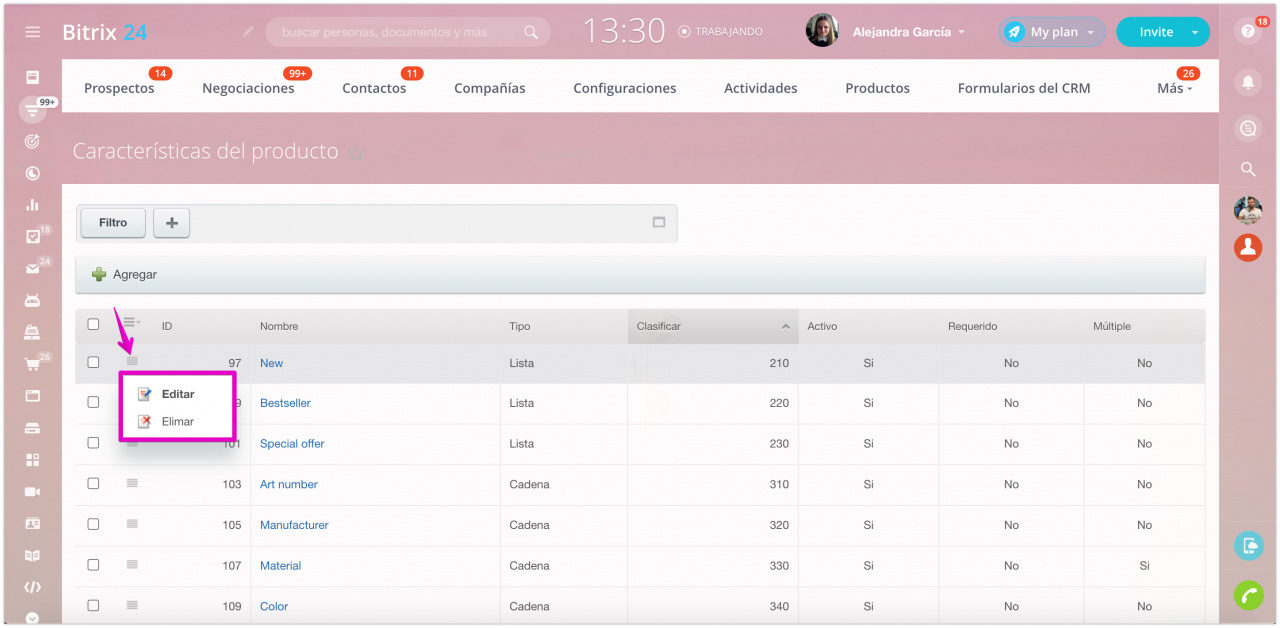Cualquier producto tiene varias propiedades que lo caracterizan. Estas propiedades son importantes para los compradores del producto, por lo que es importante especificarlas.
Las propiedades del producto se guardan en su ficha de CRM. Por lo tanto, el gerente puede acceder rápidamente a la información del producto, y el cliente verá todos los detalles en la tienda online.
Tipos de propiedades
Las propiedades se pueden dividir en propiedades del producto y propiedades de las variantes del producto.
¿Cómo agregar una propiedad del producto?
Abra la ficha del producto. Haga clic en Seleccionar campo para agregar el valor de una propiedad predeterminada.
Si no encuentra la propiedad necesaria, haga clic en Crear campo para agregar una propiedad nueva.
Elija el tipo de campo.
Tipos de campos
Cadena - el campo de texto que puede incluir cualquier tipo de información.
Lista - permite seleccionar uno o más elementos de la lista.
Fecha/hora - permite especificar cualquier fecha. Por ejemplo, tiempo de descuento o la fecha de caducidad.
Dirección en Google Maps - use este campo para vincular el producto a una ubicación determinada. Por ejemplo, la ubicación del fabricante del producto.
Dinero - use este campo para especificar precios. Por ejemplo, el precio de la garantía extendida.
Sí/No - use este campo cuando se requiere una respuesta binaria.
Número - cualquier valor numérico. Por ejemplo, el peso del producto.
Diccionario - use este campo para colores, patrones de tela u otras propiedades con representación visual.
Archivo - utilice este tipo si quiere adjuntar archivo. Por ejemplo, una imagen o certificado de conformidad.
Enlace a los elementos / Enlace a las secciones - permite seleccionar otro producto o sección del catálogo. Por ejemplo, para recomendar otro producto.
Contador - Bitrix24 aumentará el valor automáticamente.
Texto/HTML - descripción de texto con función de formato.
Especifique el valor de la propiedad creada.
¡Listo! Las propiedades agregadas aparecerán en la lista de productos.
¿Cómo configurar la vista de la lista de productos?
¿Cómo editar una propiedad?
Abra la ficha del producto > haga clic en el engranaje junto con el campo que desea editar > haga clic en Configurar.
También puede editar la propiedad desde CRM > Configuraciones > Propiedades del producto.
¿Cómo eliminar una propiedad?
Vaya a la sección de CRM > Configuraciones > Propiedades del producto.
Haga clic en el menú de acciones del campo necesario y elija la opción Eliminar.